首先,请注意,如果您关闭个人电脑,机器人就会停止运行,您可能需要考虑使用VPS,保证机器人7×24小时运行。 以下命令如果大家是以root用户直接登录前面可以不加sudo
1. 连接到LINUX系统
我们需要一些软件将您的个人电脑与Linux服务器进行连接。只要能连上传文件交互就可以,但是我们建议你下载:
- WinSCP传输文件
- Putty执行命令
在本指南中,我们将使用WinSCP。 WinSCP允许您连接到服务器,使用SFTP来将我们机器人传到LINUX VPS上面,然后在通过PUTTY来执行我们的操作。
您的VPS提供商将为您提供访问信息:IP地址,用户名和密码。 在我们的例子中,Westhost给了我们root用户,这很好。 使用此信息打开新VPS的终端窗口。 在这里,我们打开WinSCP并建立一个新连接。
输入主机名(IP地址),用户名(root)和密码,然后单击“登录”。 您可能需要允许连接,并且能够选择名称以保存连接以供将来使用。

我们现在连接服务器。
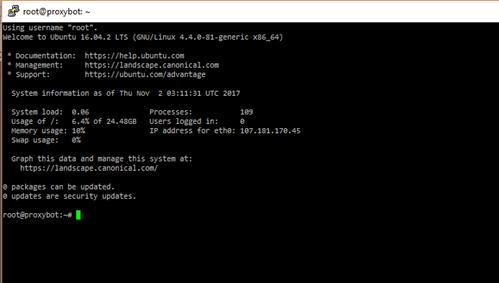
2. 安装 Java (和其它软件)
我们需要给ProfitTrailer创建一个目录. 使用”cd /“命令切换到根目录. 我习惯把我的机器人放到/var/opt文件夹:
一次一行输入以下命令:
cd / cd /var/opt mkdir pt cd pt你现在应该已经处于pt文件夹内提示和这个差不多:
root@proxybot:/var/opt/pt#UBUNTU安装 Java 8:
sudo apt-get install openjdk-8-jdkCENTOS安装 Java 8:
yum install java -y安装 Nodejs和npm
cd /opt/ wget https://nodejs.org/dist/v10.15.1/node-v10.15.1-linux-x64.tar.xz xz -d node-v10.15.1-linux-x64.tar.xz tar -xvf node-v10.15.1-linux-x64.tar mv node-v10.15.1-linux-x64 /usr/share/nodejs ln -s /usr/share/nodejs/bin/node /usr/bin/node ln -s /usr/share/nodejs/bin/npm /usr/bin/npm安装NPM然后安装npm工具pm2:
如果npm已经安装,您将收到依赖项错误。 直接跳到pm2安装 npm install pm2@latest -g ln -s /usr/share/nodejs/lib/node_modules/pm2/bin/pm2 /usr/bin/pm2pm2是一个nodejs开发的进程管理工具 - 它允许您在后台运行机器人,并具有开机自动启动,日志记录等功能。 即使不用PM2我们PT机器人也可以正常使用,但我们还是推荐使用它,尤其是运行多个机器人。
此时,Profit Trailer运行所需的所有应用程序和工具我们已经准备齐整。
- Java 运行 jar
- Nodejs运行 pm2
- Pm2来管理您的机器人及它的日志
在命令提示符下键入“pm2”,如果没有报错的话,我们PM2就算可以正常使用了。
3. 下载ProfitTrailer
我喜欢将机器人下载到我的本地电脑,编辑好配置后一次将所有内容上传到VPS。 如果您熟悉Linux,您当然可以将机器人直接下载并解压缩到服务器文件夹中。
到这里下载 : .
下载最新版本Profittrailer.
Right click on the zip and select Extract All.
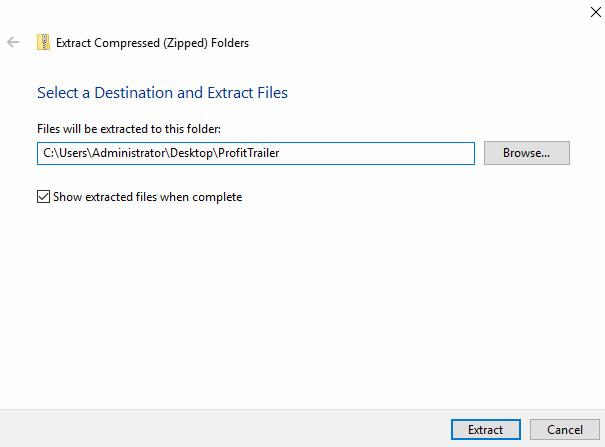
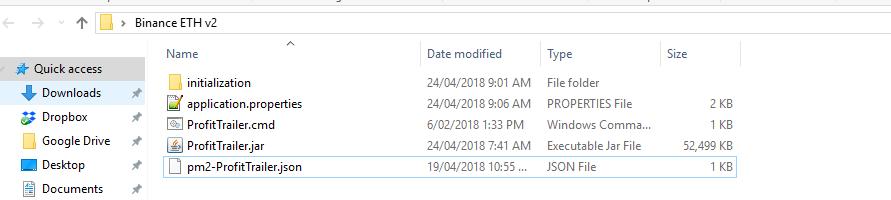
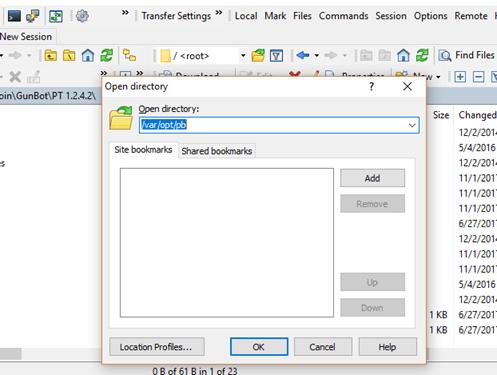
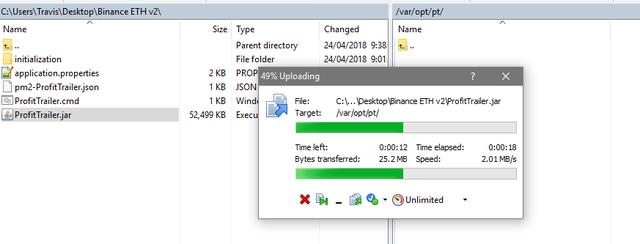

5. 启动前必须做的配置
Now we can proceed to setup the before attempting to run the bot.
- This guide doesn’t include configuring your settings, so please check the other parts of the wiki for that, before you go ahead and run the bot on random settings, without knowing what they do.
6. 运行 ProfitTrailer
机动人心的时刻到了我们要启动机器人咯,首先切到到您的pt文件夹
cd /var/opt/pt给JAR文件添加执行权限
chmod +x ProfitTrailer.jar通过PM2来启动
pm2 start pm2-ProfitTrailer.json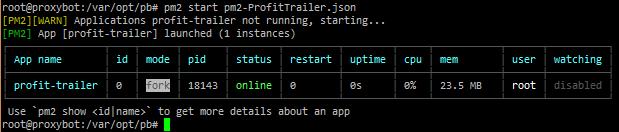
这时,机器人就启动了,要查看滚动的实时日志,请键入pm2 log 0.使用CTRL-C退出窗口。
pm2 log 0 查看实时日志pm2 stop 0 停止机器人pm2 reload 0 重启机器人pm2运行日志位于/root/.pm2/(root权限访问)
我们来保存pm2配置并添加开机启动,完成此操作后,如果重新启动服务器,PM2将重新启动机器人。 如果您更改应用程序或添加第二个机器人,请再次运行此命令。
pm2 savepm2 startup要是没有pm2的情况下,我们仍然可以使用下面的命令启动我们的机器人,执行他之前我们必须确保我们的目录是否在PT的存放目录。
java -Djava.net.preferIPv4Stack=true -Dsun.stdout.encoding=UTF-8 -Dio.netty.allocator.numDirectArenas=0 -Djdk.nio.maxCachedBufferSize=262144 -XX:+UseSerialGC -XX:+UseStringDeduplication -Xms64m -Xmx512m -XX:CompressedClassSpaceSize=300m -XX:MaxMetaspaceSize=128m -jar ProfitTrailer.jar恭喜!您的ProfitTrailer机器现已启动并运行。
现在我们打开我们的浏览器 (localhost是你VPS的IP地址,8081是PT机器人默认端口)
首次打开时,系统会要求您设置密码。 你还需要输入你的
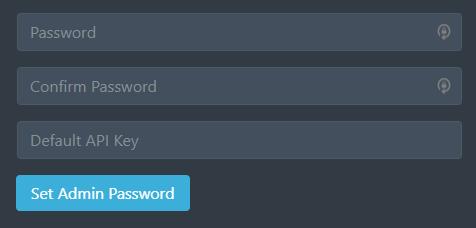
如果成功,您将被要求登录。
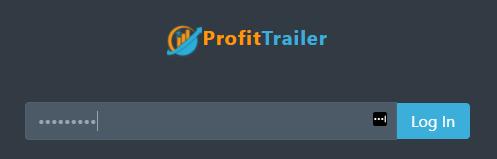
最后,您将看到Config初始配置页面。 选择配置有三种方法:
- Public - 从我们的公开策略中选择一个并复制到您的机器人,给它起一个独特的名称。
- Saved - 从您过去创建的配置中选择一个。
- Import - 选择一个名称并从ProfitTrailer初始化文件夹中导入配置。
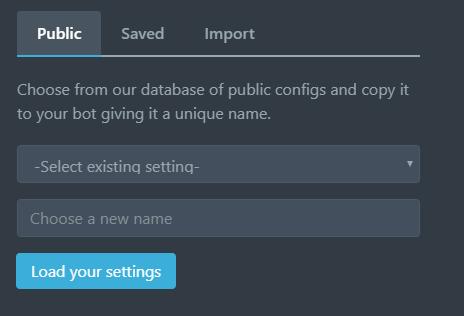
7. 安装第二个机器人
是时候放出大招了? 运行第二个机器人非常简单。
在/var/opt/文件夹中创建 pt2 文件夹
mkdir pt2/var/opt/pt2同样将您的profittrailer程序传到pt2文件夹
更改application.properties文件中的端口号 - 我们改成8082
(如果这些变量不存在,请添加它们)
/var/opt/pt/application.propertiesserver.port = 8081/var/op/pt2/application.propertiesserver.port = 80828. 使用pm2运行第二个机器人实例
你需要编辑/var/opt/pt/pm2-start.json文件来更改程序名称. Pm2运行需要程序名称不同:
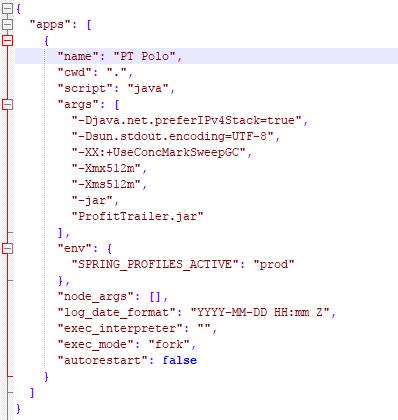
只需启动第二个机器人,就像启动第一个机器人一样:
pm2 start pm2-start.json 我们可以使用
pm2 listweixin: profittrailerwebsite: profittrailer.com/pt/china查看机器人状态.




















 9376
9376

 被折叠的 条评论
为什么被折叠?
被折叠的 条评论
为什么被折叠?








